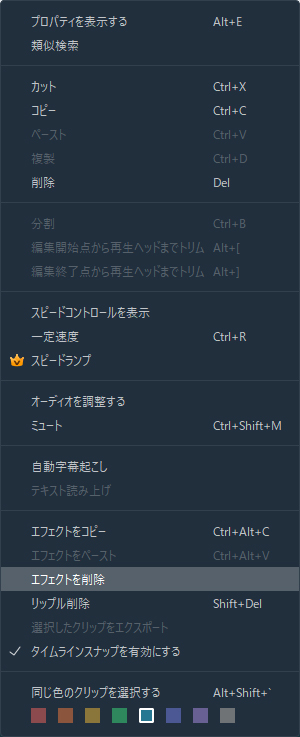-
はじめに-Win
-
新機能
-
システム要件
-
スタートアップ画面
-
パネルレイアウト
-
プロジェクトの作成
-
インポート
-
PC録画
-
ビデオ編集
-
色編集
-
オーディオ編集
-
アニメーション編集
-
スピード編集
-
AI編集
-
動画エフェクト素材
-
動画トランジション
-
オーディオ素材
-
タイトル素材
-
エレメント素材
-
クリップのエクスポート
-
Wondershareドライブ
-
パフォーマンス向上
オーディオエフェクト
Filmoraに含まれているオーディオエフェクトプリセットをオーディオクリップと動画クリップの両方に適用することができます。異なる環境におけるサウンドをシミュレーションし、動画サウンドを際立たせます。
オーディオエフェクトの適用方法
1. オーディオエフェクトのパスを見つけます
Filmoraで、メディアライブラリの動画クリップまたはオーディオクリップを選択し、タイムラインにドラッグします。エフェクト>オーディオエフェクトに移動します。
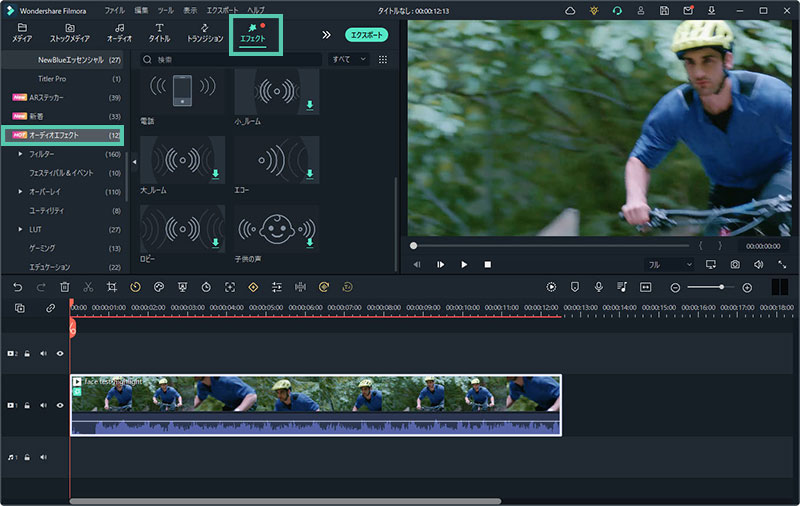
2. オーディオエフェクトのプレビュー
12のエフェクトサンプルが用意されています:大_ルーム、小_ルーム、エコー、ロビー、電話、女声、男声、ロボット声などです。まず、オーディオエフェクトをダウンロードします。追加アイコンをクリックする、またはクリップまで直接エフェクトをドラッグしてクリップにエフェクトを追加します。その後、動画またはオーディオクリップを再生して結果を確認します。
適用したオーディオエフェクトの調整
現在、大_ルーム、小_ルーム、エコー、ロビー、電話の設定を調整することができます。適用されているオーディオエフェクトを調整する場合、タイムラインでクリップをダブルクリックし、オーディオタブのオーディオエフェクトに移動します。
1 大_ルームエフェクト: ビッグルームエフェクトを使用すると、サウンドシグナルが大きな部屋の中で拡散されます。レベルを高くすると声がより遠くに広がるように聴こえます。
2 小_ルームエフェクト: スモールルームオーディオエフェクトを適用した場合、サウンドシグナルは部屋の壁で反響して聴こえるようになります。レベルを高くするとより大きな反響音になります。
3 エコーエフェクト: リスナーの背後にある表面からの反響音によって作り出されるサウンドまたは一連のサウンドです。
4 ロビーオーディオエフェクト: ロビーでサウンドが反響するところを想像してみてください。ボイスシグナルはビッグルームよりも遠くに拡散されます。
5 電話オーディオエフェクト: 携帯オーディオエフェクトを使用することで、まるで携帯で話しているかのような声になります。
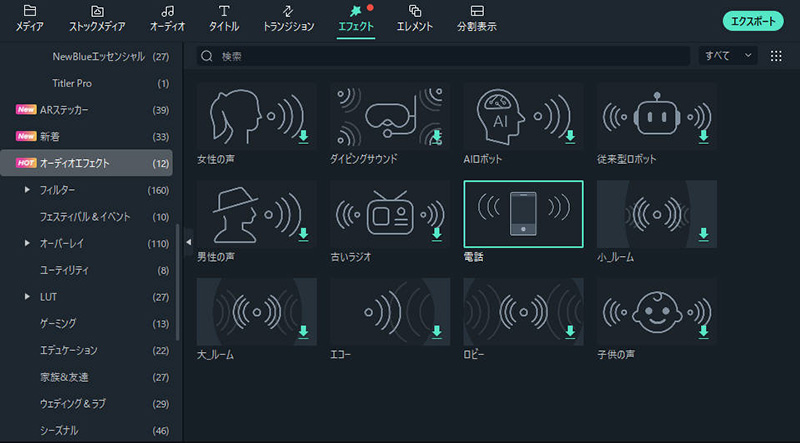
オーディオエフェクトの置き換え
オーディオエフェクトを置き換える場合は、タイムラインにオーディオエフェクトをドラッグ&ドロップして以下のようなポップアップ画面でOKをクリックします。
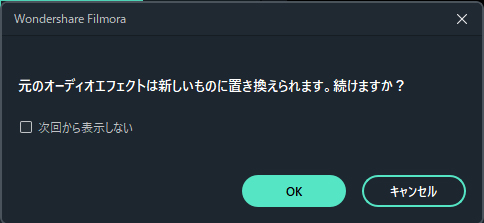
適用したオーディオエフェクトの削除
適用したオーディオエフェクトを削除する場合は、タイムラインで当該エフェクトを持つクリップをクリックしてオーディオタブに移動します。オーディオエフェクトフィールまでスクロールしてチェックを外します。適用したオーディオエフェクトは自動的に削除され、タイムライン上のオーディオエフェクトアイコンがグレイに代わります。または、オーディオエフェクトの横にあるXアイコンをクリックして削除することもできます。
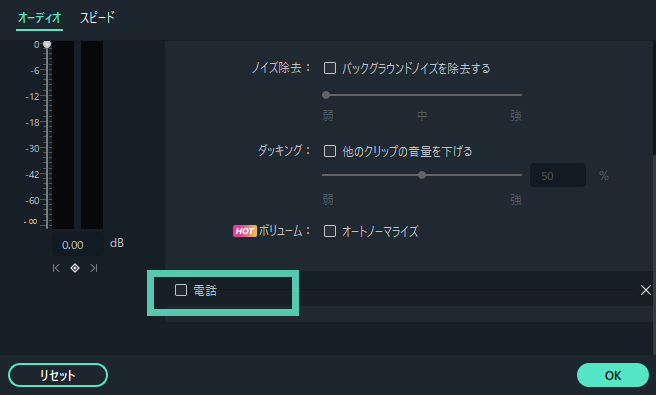
注:
適用されたすべてのエフェクトをクリップから削除する場合は、タイムラインでクリップを右クリックし、エフェクトを削除を選択します。 適用されたオーディオエフェクトと、フィルターやオーバーレイなどの他の動画エフェクトは完全に削除されます。